 つちやみ
つちやみ
 つちやみ
つちやみ
注目されている記事
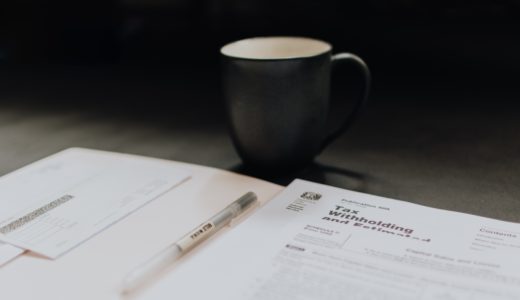 Uber Eatsの確定申告ができる会計アプリfreeeの使い方を解説します【配達パートナー必需品】
Uber Eatsの確定申告ができる会計アプリfreeeの使い方を解説します【配達パートナー必需品】
目次
配達パートナーはすぐ稼働できる
普通のバイトなら、面接をしたり、研修をしたりという手間があると思いますが、配達パートナーの場合はありません。
- WEBで登録
- アプリをダウンロード
- 説明会
の大きく3つの手順を踏めば、稼働できます。
ただし自転車やバイクは支給されないので、持っていない人は事前に用意しましょう。
手取り早く働きたい人には、レンタサイクルもオススメ。
乗り物さえ用意できればすぐ働けます。
すぐに仕事をしてみたい人はもちろん、なんとなく気になっているという人も、とりあえず登録しておきましょう。
登録さえしておけば、思い立った時にいつでも稼働できるようになります。
いつでも副収入が得られるようにしておくと、かなり便利です。
※Uber Eatsの仕事はアルバイトではなく個人事業主として請負ます。
※報酬は場所・時期・時間。プロモーション(インセンティブ)によって変わってきます。
 Uber Eats(ウーバーイーツ)配達で使えるレンタサイクルについて徹底解説します【通称赤チャリ】
Uber Eats(ウーバーイーツ)配達で使えるレンタサイクルについて徹底解説します【通称赤チャリ】
WEBで登録
入力のしやすさを考え、アカウント作成はPCから行うのがおすすめです。
もちろんスマホだけで登録することもできます。
自分はスマホで登録しました。
入力のしやすさを重視するならPCから、気軽さを重視するならスマホから登録しましょう。
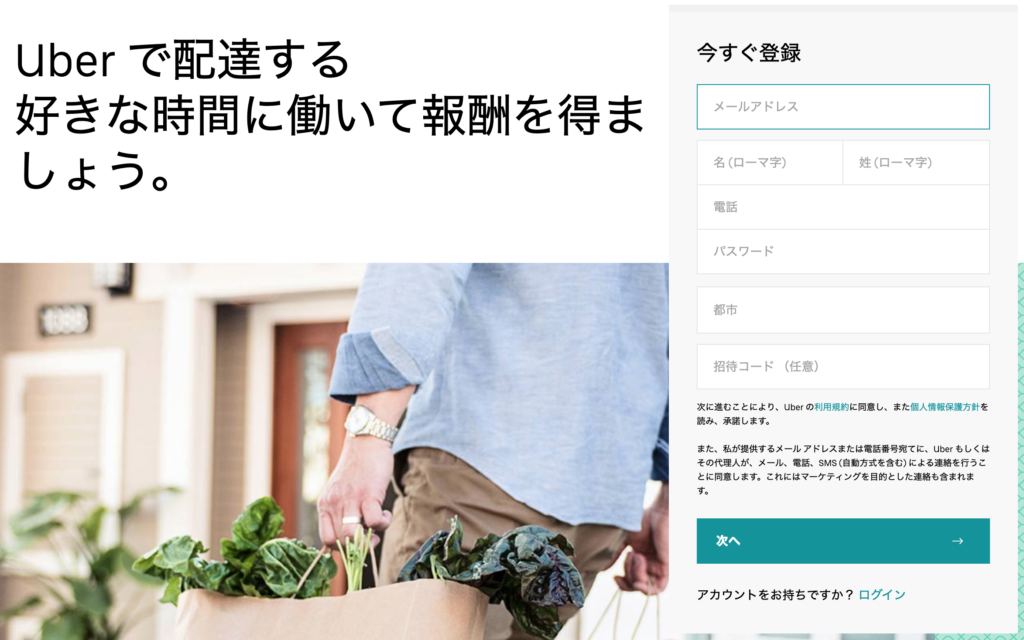
まず配達パートナー登録ページにアクセスします。
※リンク
注意点として、「注文用の」アカウントを作ってしまうミスがたまにあります。
きちんと上記のリンクから、「配達用の」アカウントを作りましょう。
入力する項目は、
- メールアドレス
- ローマ字の氏名(名→姓の順)
- 電話番号
- パスワード
- 都市
となっています。

電話番号は、配達中に連絡が来ることなどを考え、スマートフォンの番号がよいです。
都市は若干分かりにくいのですが、自分が配達するエリアを入れます。
入力はローマ字で行い、プルダウンで都市名が表示されるので、選択します。
東京では配達するなら「Tokyo」と入力。
するとプルダウンに「東京」が出てくるので選択します。
全て入力したら「次へ」を押します。
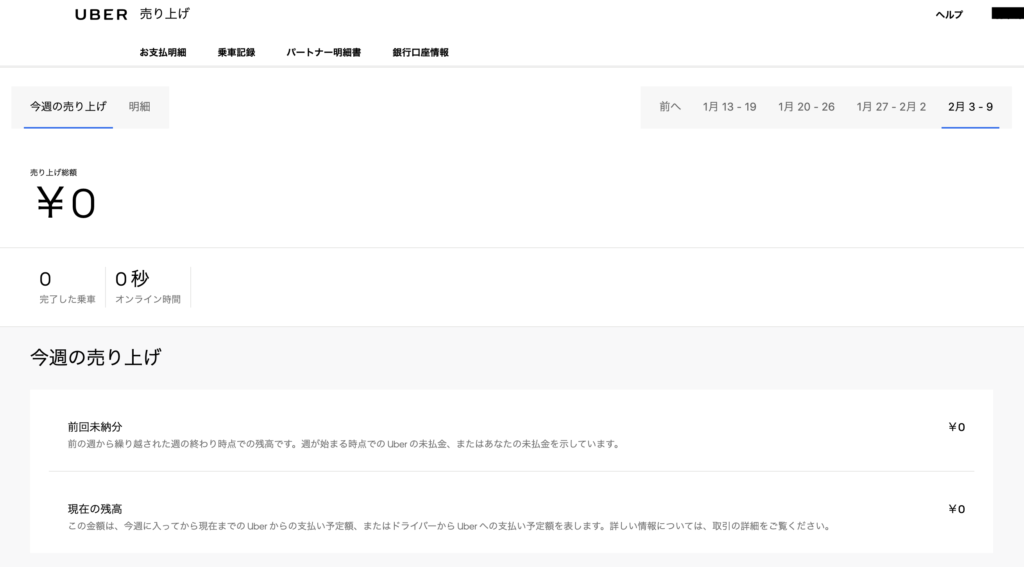
これでアカウントの作成は完了です!
上記のような画面にログインできるので、追加で必要な項目を入れていきます。
追加で必要な項目は、
- 口座情報
- 自転車orバイク
- 身分証の写真
- プロフィール写真
となっています。
口座情報まで入力したら、スマホにアプリを落とし、アプリ上で残りを登録するのが楽。
画像を撮影してそのままアップロードできるからです。
 うに
うに
 つちやみ
つちやみ
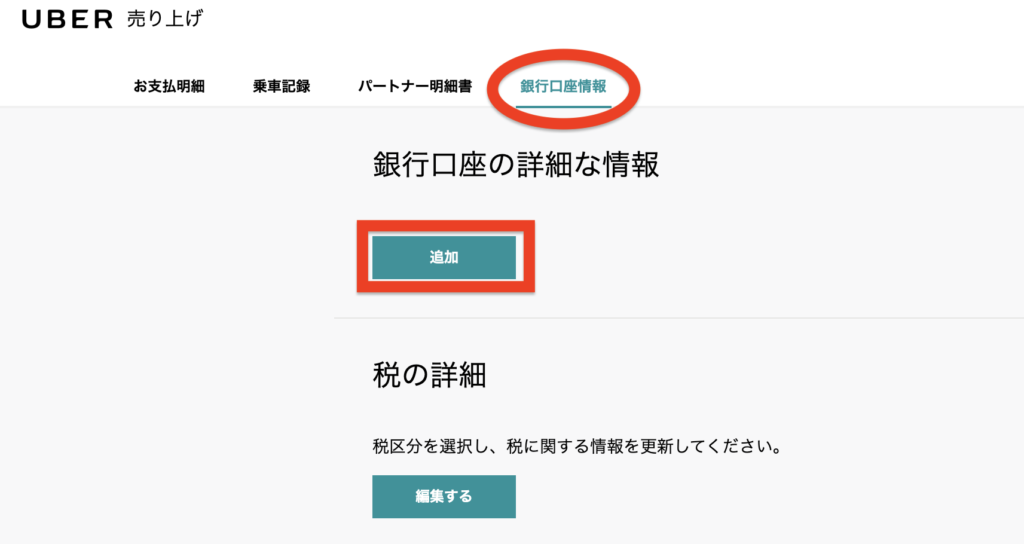
口座の登録は「銀行口座登録」から行います。
ウーバー公式が推奨している銀行は
- 三菱UFJ銀行
- 三井住友銀行
の2つです。
翌週火曜には振り込まれ、トラブルも少ないためです。
2つ以外の銀行だと、登録できない銀行もあるので注意しましょう。
登録できない銀行については、以下の記事でも解説しています。
 Uber Eats(ウーバーイーツ)配達の報酬が振り込まれる口座を解説【登録できない金融機関に注意】
Uber Eats(ウーバーイーツ)配達の報酬が振り込まれる口座を解説【登録できない金融機関に注意】
スマホアプリをインストール
ここまで入力が完了したら、いよいよアプリをインストールしましょう。
アプリ名は「Uber Driver」(ウーバードライバー)です。
配達の仕事は全てこのアプリで行います。
AppStoreやGooglePlayStoreで「Uber Driver」と検索すると、黒いアイコンのアプリが出てくると思います。
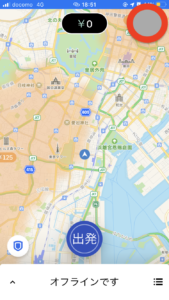
インストールが完了したら早速立ち上げてみましょう!
右上の赤丸で囲んだ場所には、このあと登録する「プロフィール画像」が入ります。
最初は空欄になっていますが、まずその丸い部分をタップします。
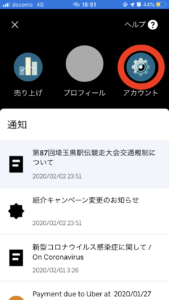
するとこのような画面になるので、右上の「アカウント」のマークをタップします。
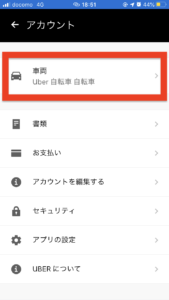
「車両」をタップすると自信が利用したい乗り物を選択できるので、
- 自転車
- バイク
のいずれかを選びましょう。
自転車の方は選択するだけで完了です。
バイクの方は自賠責保険の番号が求められます。
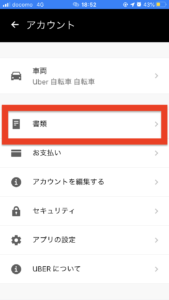
次に「書類」をタップします。
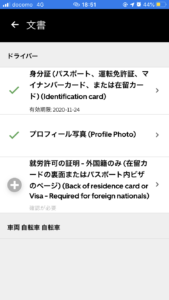
身分証の画像やプロフィール画像をアップロードしていきます。
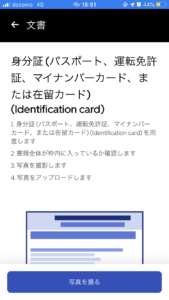
身分証として登録できるのは
- 免許証
- パスポート
- マイナンバーカード
- 在留カード
です。
免許証が一般的だと思いますので、免許証があれば写真にとってアップロードします。
「写真を撮る」をタップすると撮影画面にうつります。
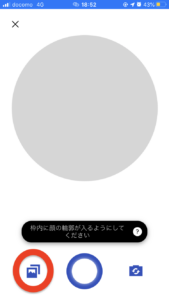
真ん中下のボタンで撮影できます。
また左下の、赤丸の部分をタップすると、すでに自分のスマホに保存されている画像を選択することもできます。
画像は正面を向き、頭から肩まで写っているものにしましょう。

WEBページで口座情報を登録していなかった人はここからも登録できます。
口座がしっかり設定できないと、報酬が振り込まれないので、設定できたか心配な時は、登録会へ参加した際にスタッフの方に見てもらいましょう。
※2020年4月現在登録会は行っていません。アプリ上の問い合わせを利用しましょう
ウーバードライバーを使った配達の仕方は、以下の記事で紹介しています。
 ウーバーイーツ配達用アプリUber Driver(ウーバードライバー)の使い方を解説します【GoogleMapと連動】
ウーバーイーツ配達用アプリUber Driver(ウーバードライバー)の使い方を解説します【GoogleMapと連動】
登録会へ行く
WEB登録とアプリのダウンロードが終わったら、登録会へ参加します。
登録会で行うのは、
- 働き方の説明
- バッグの受け取り
- WEB登録で分からなかった点の質問
です。
普通のバイトの様に面接がある、とかではないです。
また派遣バイトの説明会のように、事前に予約する必要もありません。
自分の都合がいい日に、パートナーセンターを訪れればOK。
ただパートナーセンターには営業時間があるので、事前の確認が必要です。
パートナーセンターの場所、営業時間などは以下の記事でまとめています。
 【2020年4月版】全国のUber Eats(ウーバーイーツ)利用可能エリア一覧【注文も配達も】
【2020年4月版】全国のUber Eats(ウーバーイーツ)利用可能エリア一覧【注文も配達も】
自分は新宿の説明会で登録しましたが、30人ほど同時に説明を受け、口座設定の時間が設けられるなど、丁寧な流れで安心しました。
自転車を用意する
登録会へ参加しバックを受け取ったら、その瞬間から働けるようになります。
しかし働くためには自転車やバイクが必要。
乗り物はウーバーが用意してくれる訳ではないので、自分で用意する必要があります。
すでに自分のものを持っている場合は、自分のもので始めれば問題なし。
好きなタイミングでウーバードライバーを「オンライン」にしましょう。
自分の自転車などを持っていない場合は、
- 買う
- レンタサイクルに登録
のどちらかが必要になります。
ウーバーで働けば自転車代くらいすぐに回収できてしまうので、初期投資として買ってしまうのがオススメです。
私自身ウーバーで働き始める際に、3万円くらいのクロスバイクを購入しました。
乗りやすく配達しやすいので、買ってよかったと思っています。
 【配達始める方向け】Uber Eats配達にオススメの自転車を価格別に紹介します【ママチャリはだめ?】
【配達始める方向け】Uber Eats配達にオススメの自転車を価格別に紹介します【ママチャリはだめ?】
アプリをオンラインにして稼働
自転車やバイクを用意したら、いよいよUber Eatsの仕事を始めることができます!
最初の配達は緊張しますが、落ち着いて手順通りこなしていけばOKです。
すぐに慣れて、効率よく正確に稼働できるようになるはずです。
なお当サイトでは配達を始める方向けに、
「配達初心者」というカテゴリーを作っています。
10記事くらいあるので、参考にしてください。
「配達テクニック」というカテゴリーでは、うまく稼ぐコツや確定申告の方法などを紹介しています。
こちらも参考にしてください。
配達の大まかな流れは、
- 依頼を受ける
- お店で受け取る
- お客さんに届ける
の3つ。
お店で受け取る際は、他のお客さんの邪魔にならないようにし、店員さんに
- Uber Eatsです
- 番号は〇〇です
としっかり伝える様にしましょう。
注文者の方に料理を渡す際は、
- Uber Eatsの配達です
- ありがとうございました
の2点だけ忘れなければ問題なし。
慣れてきたら
「大変お待たせしました」
「お気をつけてお持ちください」
「またご利用お願いします」
といったワードを付け足せれば完璧です。
また自転車に乗る際は交通ルールを守り、安全運転を心がけましょう。
Uber Eatsの危険運転はテレビなどでも話題になりつつあり、結構目立ちがちです。
何より事故から自分の身を守るため、無理な運転は絶対にしないようにしましょう。
配達の詳しい流れや、高時給を獲得するコツとして、以下の記事も参考にしてください。
 ウーバーイーツ配達用アプリUber Driver(ウーバードライバー)の使い方を解説します【GoogleMapと連動】
ウーバーイーツ配達用アプリUber Driver(ウーバードライバー)の使い方を解説します【GoogleMapと連動】
 Uber Eats(ウーバーイーツ)配達で時給を上げる方法を解説します【インセンティブを使いこなす】
Uber Eats(ウーバーイーツ)配達で時給を上げる方法を解説します【インセンティブを使いこなす】
なお時給の記録などは自分が東京で稼働したときのものです。
都市・時期・プロモーション(インセンティブ)が違うと、報酬は変わってきます。
配達をしてみたい人にUber Eatsはウェルカム(まとめ)
登録〜稼働までの解説は以上です。
簡単に登録でき、すぐに稼働できるので、気になった方は是非登録に進んでみてください。
配達をしてみようかなと思った人に、Uber Eatsはウェルカムです。
空いた時間に副収入を確保しましょう。
初めは慣れないことも多いかもしれませんが、徐々に慣れます。
挑戦だと思って、思い切って始めてみてほしいです。
では今回は以上になります。
分からないことなどあれば、Twitterで気軽に質問してください。
この記事がいいと思ったら、下のボタンからシェアをお願いします。
ありがとうございました。
注目されている記事
 Uber eats(ウーバーイーツ)配達で、待機中の暇つぶし方法を本気で考えてみた【11選】
Uber eats(ウーバーイーツ)配達で、待機中の暇つぶし方法を本気で考えてみた【11選】
 Uber Eatsの確定申告ができる会計アプリfreeeの使い方を解説します【配達パートナー必需品】
Uber Eatsの確定申告ができる会計アプリfreeeの使い方を解説します【配達パートナー必需品】
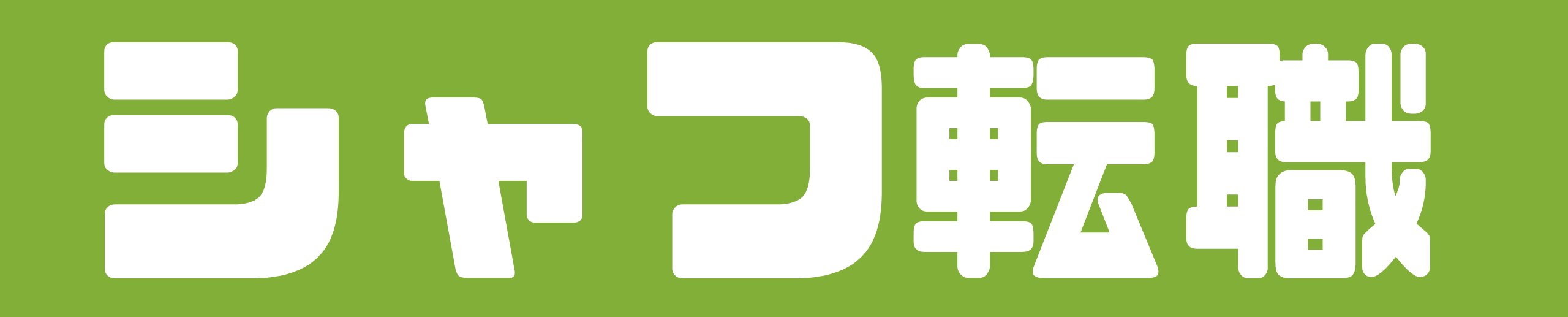




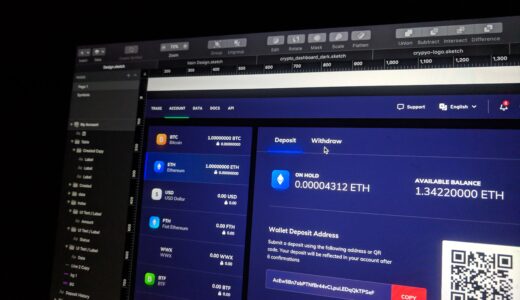




コメントを残す
コメントを投稿するにはログインしてください。